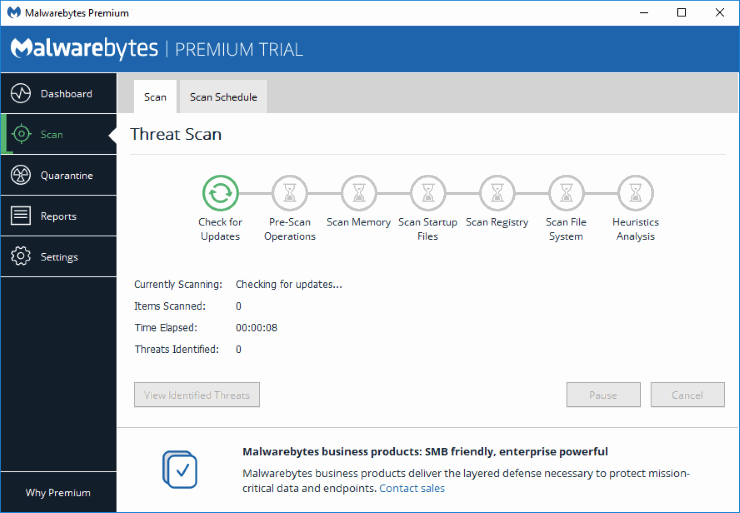Você pode encontrar um problema em que o Microsoft Internet Explorer trava ao inicializá-lo. A tela pode piscar brevemente e, em seguida, desaparecer ou travar com uma mensagem de erro. Podemos ajudá-lo a corrigir esse problema com este tutorial.
As falhas do IE são comumente causadas por um complemento que não é compatível com o Internet Explorer. Para verificar isso, tente as seguintes etapas:
- Segure o Chave do Windows, então aperte "R”Para acessar o menu Executar.
- Modelo "iexplore.exe -extoff", então aperte "Digitar“. Isso iniciará o Internet Explorer com as extensões desativadas.
Se o IE começar bem usando as etapas acima, você desejará rastrear qual complemento está causando o problema. Siga os passos abaixo:
- Selecione “Começar", modelo "Internet“, Em seguida, abra“opções de Internet“.
- Selecione “Gerenciar Complementos“.
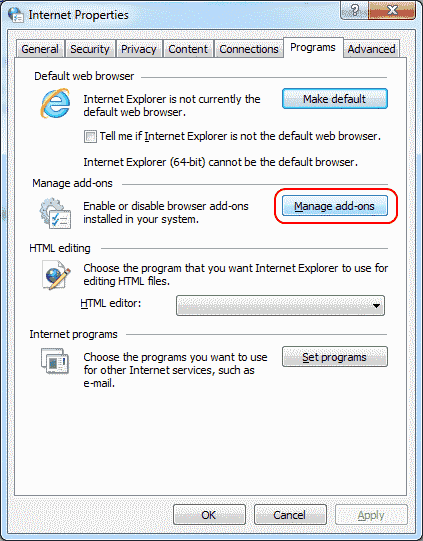
- Percorra a lista e defina um grupo de “Complementos”Aqui para“Desabilitado“. Eu geralmente desabilito cerca de metade deles. A ideia é ver qual complemento precisa ser desabilitado para que o IE funcione novamente.
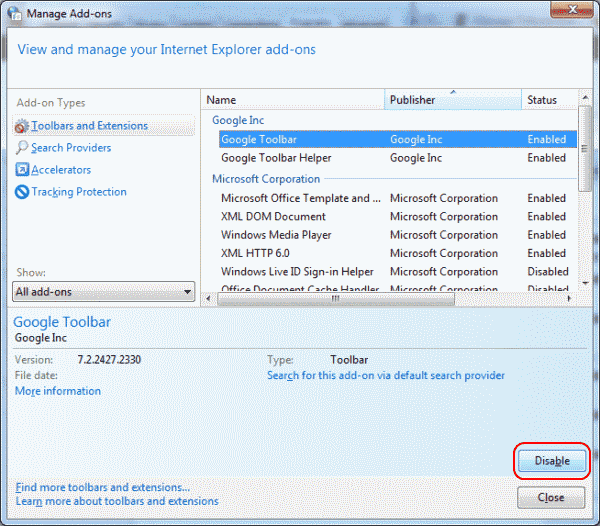 Veja se o problema foi resolvido fechando o IE e reiniciando-o normalmente. Se o IE iniciar corretamente, um dos add-ons foi um problema e você precisará reativá-los um por um para ver qual deles está causando o problema. Se o IE não iniciar corretamente, execute as etapas 1 a 3 novamente e desative um grupo diferente de complementos.
Veja se o problema foi resolvido fechando o IE e reiniciando-o normalmente. Se o IE iniciar corretamente, um dos add-ons foi um problema e você precisará reativá-los um por um para ver qual deles está causando o problema. Se o IE não iniciar corretamente, execute as etapas 1 a 3 novamente e desative um grupo diferente de complementos.
Como alternativa, você pode usar a abordagem "Terra chamuscada" e selecionar a opção "Avançado”Na etapa 2 e, em seguida, escolha“Redefinir…”Para redefinir todas as configurações do Internet Explorer.
Não! O IE ainda não carrega
Se você ainda está tendo problemas após a abordagem "Terra queimada", deve haver algum aplicativo de terceiros que está metendo o nariz nos negócios do Internet Explorer. Abrir "Começar” > “Definições” > “Apps”No Windows 10 ou“Painel de controle” > “Programas e características”E desinstale qualquer coisa que você tenha instalado recentemente em seu computador e que possa estar causando o problema.
Se você não conseguir encontrar nada que o preocupe na lista, recomendo fazer uma varredura do Malwarebytes. Baixe e instale o versão gratuita do Malwarebytese, em seguida, faça uma varredura. Ele encontrará itens que podem estar causando o travamento do Internet Explorer.